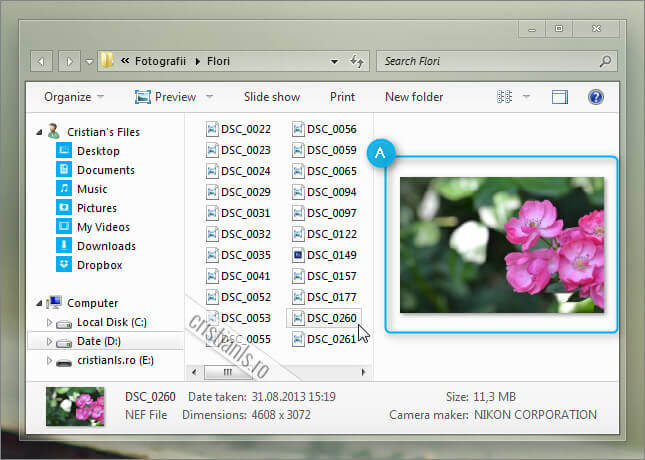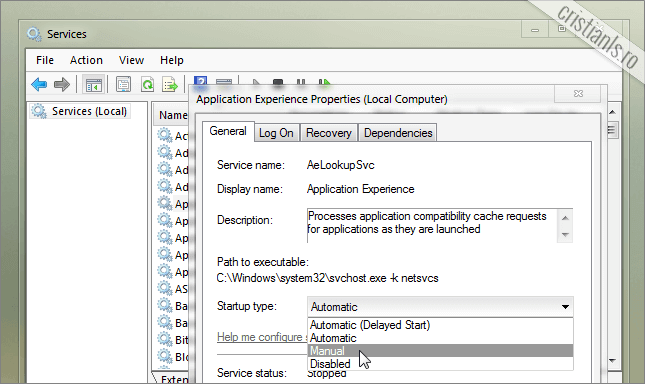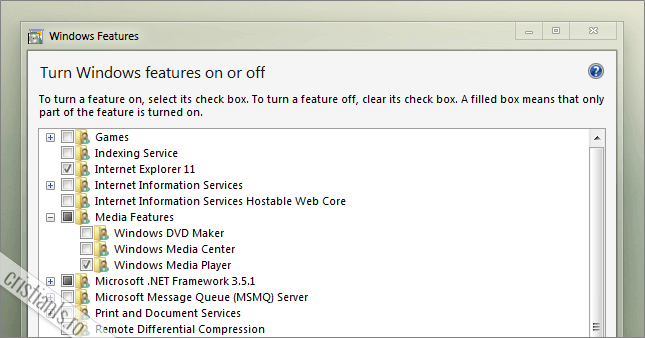Configurare / optimizare Windows 7 după instalare (partea a III-a)
După nenumărate amenințări, astăzi m-am ținut în sfârșit de cuvânt. Am renunțat la Windows 8! E „prea pentru tablete” din punctul meu de vedere și la capitolul performanțe Windows 7 nu are ce să-i invidieze. Părerea mea. Și fiindcă tot am făcut acest pas am profitat de ocazie pentru a publica cea de-a treia parte a tutorialului „Configurare și optimizare Windows 7 după instalare” pe care îl începusem în primăvară și n-am reușit să-l termin nici acum… Hm, ce repede a trecut timpul…

Ultimul subiect despre care am vorbit a fost Indexarea, adică serviciul Windows care scanează Hard Disk-ul pentru a ne permite mai târziu să realizăm căutări în conținutul său. Vom continua de la acest punct și vom vorbi despre timpul de afișare a sistemelor de operare disponibile.
Continuă să citești …